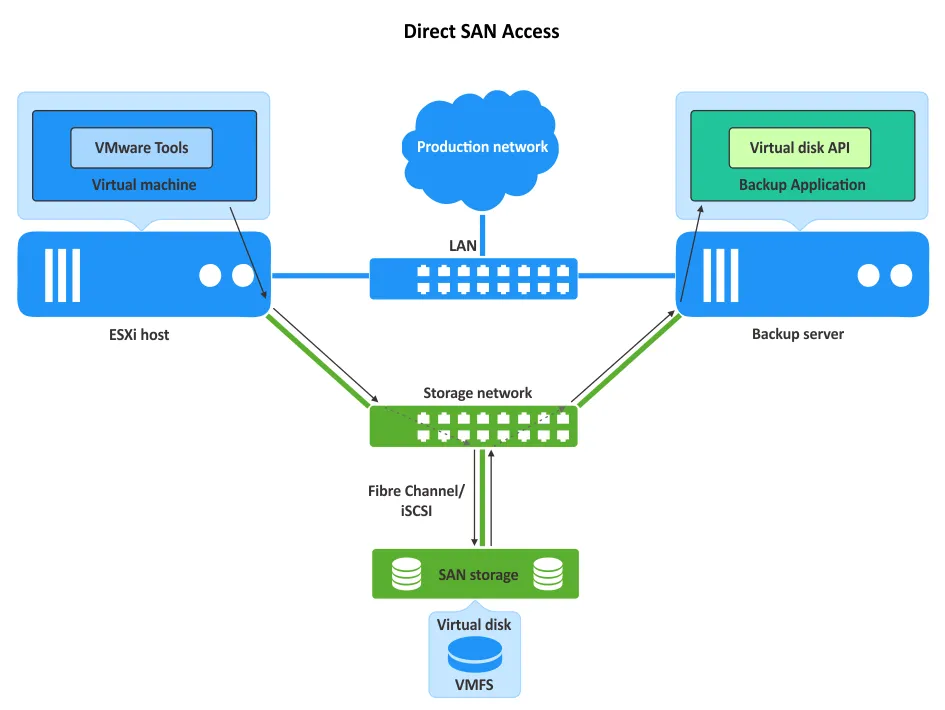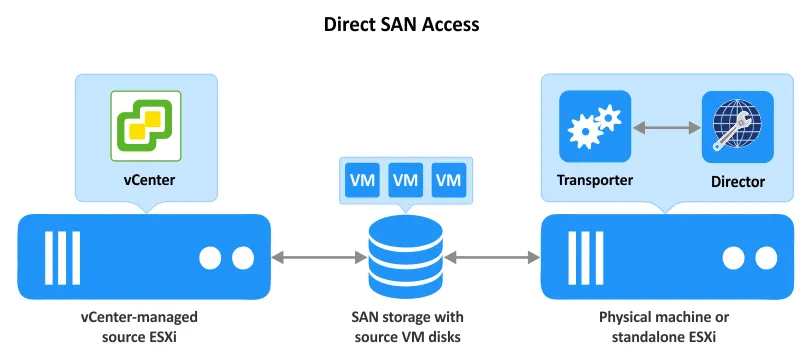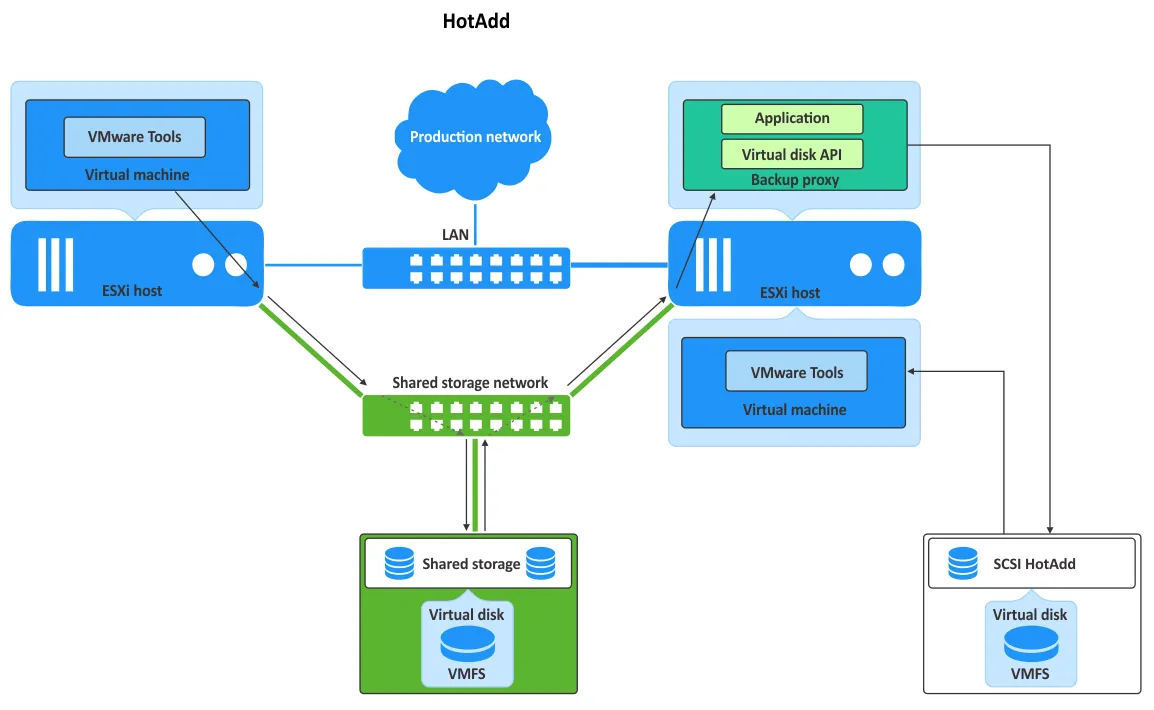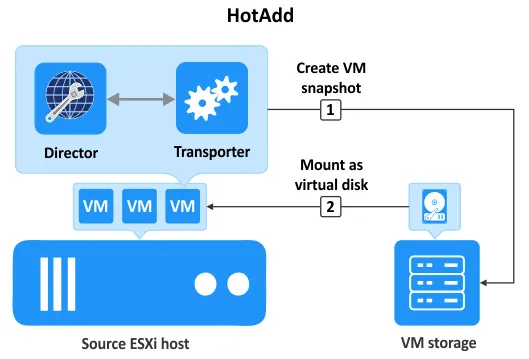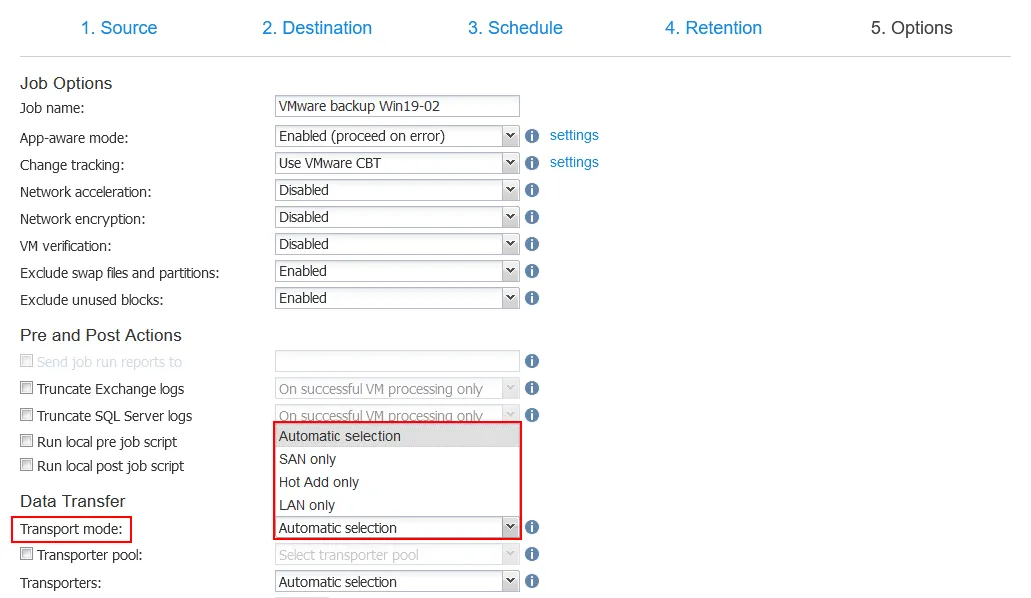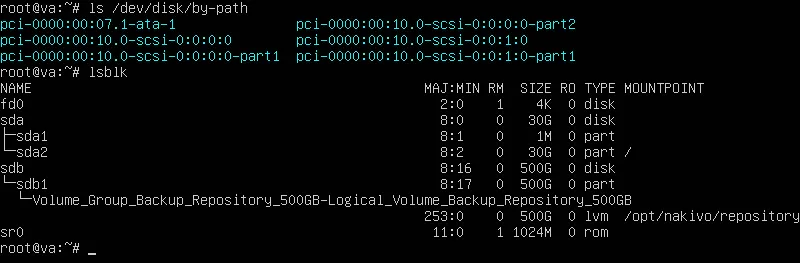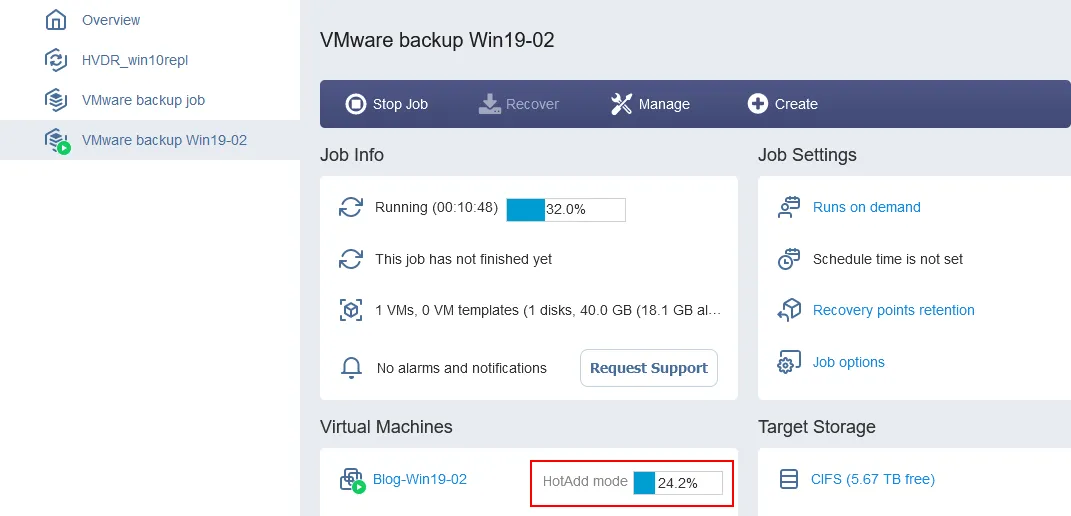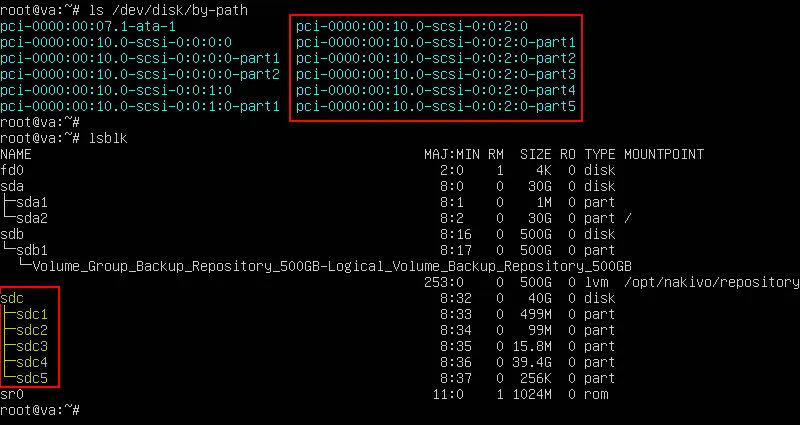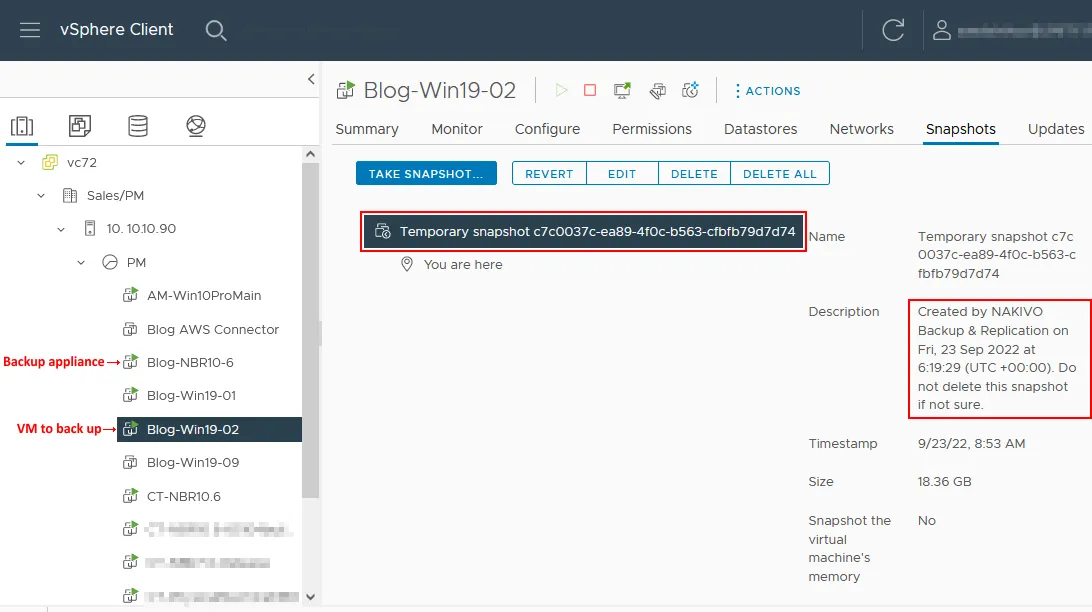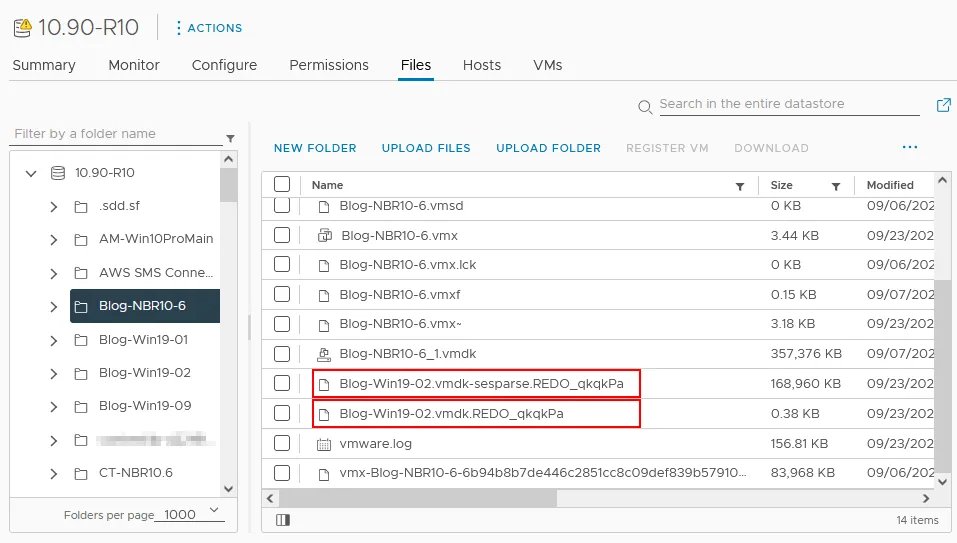在備份過程中,大量數據通過網絡傳輸,減慢了生產環境中的業務關鍵操作。網絡管理員使用各種方法來減少備份對日常運營的影響。這些方法包括在非工作時間安排備份和使用減少流量的技術,如數據壓縮和增量備份。然而,優化備份流量的一種最佳方法是將生產和備份網絡分開。其中一種可能的方法是無區域網備份。
在本文中,我們將向您介紹 VMware 虛擬環境中使用的兩種最常見的無區域網備份技術:直接 SAN 存取和 HotAdd。我們還將解釋 NAKIVO 備份與復原,一個全面的備份和災難恢復解決方案,如何利用這些技術實現更高效的 VM 備份。
VMware 中的無區域網傳輸方法
VMware 提供了多種數據傳輸方法,用於在創建圖像級備份時從 VM 虛擬磁盤中複製數據。這些方法允許備份應用程序以最合理的方式複製數據,以實現更高的數據傳輸速度並減輕生產硬件的負載。
在通過局域網 (LAN) 傳輸數據時,使用 NBD (Network Block Device) 和 NBDSSL (帶 SSL 的 NBD) 傳輸模式。但是,在本博客文章中,我們感興趣的是無區域網傳輸模式,如直接 SAN 和 HotAdd。這些模式允許備份軟件直接從連接到 ESXi 主機的存儲讀取數據,繞過了 LAN。
直接存取存儲空間的方式,存儲感知應用程序(如備份軟件)使用由VMware提供的vSphere API for Data Protection(VADP)和Virtual Disk Development Kit(VDDK)。這使得這些應用程序可以以最節省資源的方式傳輸VM數據,而無需在源機器上安裝代理。
無LAN備份方法1:直接SAN存取
A storage area network (SAN) is a network of disk drives set up as a single entity. Servers in a SAN have access to the storage capacities in this shared pool of storage drives without being tied to a specific HDD or SSD.
從物理上看,SAN中的存儲數組、服務器和交換機可以通過光纖通道或乙太網纜線相連。SAN內部的數據傳輸可以使用iSCSI、光纖通道或以太網光纖通道協議實現。在SAN內,每個存儲設備(無論是物理還是虛擬的)都被賦予一個唯一的邏輯單元號(LUN)來識別它,並且該LUN用於將設備連接到服務器。SAN內部的數據在不流入LAN的情況下流動,直接SAN存取利用這一點,當將數據複製到備份存儲庫時,可以繞過LAN。
通常,系統管理員使用SAN來提高數據存儲效率、可擴展性和冗餘性。通過將LUN/設備連接到多台服務器,可以確保業務連續性。即使主要服務器故障,也不會丟失數據,因為可以切換到另一台服務器。
直接SAN存取的工作原理
當在 VMware 環境中利用直接 SAN 存取時,備份應用程式會直接從源 VM 的虛擬磁碟所在的 LUN 讀取數據,而不是通過 ESXi 主機或 LAN 進行傳輸。為了做到這一點,備份代理必須安裝在通過存儲網絡連接到 SAN 數據存儲庫的物理機器上(也可以是連接到 SAN 數據存儲庫的虛擬機器)。備份代理是用於在源和備份存儲庫之間傳輸 VMware VM 數據的備份應用程式組件。在下面的圖表中,備份代理表示為備份應用程式。
注意: 備份應用程式使用虛擬磁碟 API 和虛擬磁碟開發工具包(VDDK),這有助於獲取有關 LUN 配置的信息並訪問 VM 虛擬磁碟。通過使用 VMware VDDK 库,備份可以完全無代理,因此備份過程不會影響源 VM 的數據一致性,也不會影響正在運行的操作。備份存儲連接到運行備份應用程序的機器上。
好處
- 直接 SAN 傳輸模式是備份在連接到 SAN 的 ESXi 主機上部署的 VMware VM 的最快方式。此模式還減輕了生產網絡和硬件的負載。
限制
- A backup application (the backup proxy component) must be installed on either a physical server connected to the SAN or a VM running on the ESXi host physically connected to the SAN. Note that the ESXi host running the VM with the backup application must be a standalone ESXi host. This means that the ESXi host must not be managed by vCenter Server, whose inventory (that is, the VMs managed by this vCenter Server) you want to back up.
- SAN传输模式与VMware vVols和VMware vSAN不兼容。在使用SAN传输模式恢复VM时,粗粒度虚拟磁盘的性能更高。
- 必须在VM上安装VMware Tools,才能使用诸如设备热添加和静态快照(应用程序感知快照)之类的功能进行数据备份。
- SAN传输模式适用于可以作为驱动程序级别的LUN进行访问的存储设备(而不是文件系统级别,如NTFS或EXT4)。LUN必须以原始设备的方式进行访问。
确保备份应用程序(或备份代理)安装的操作系统不会使用VMFS文件系统初始化(重新签名)SAN卷。VMFS在ESXi之外的操作系统中不受支持,此类初始化可能导致ESXi主机无法读取VMFS卷。您可能需要编辑安装了备份应用程序的操作系统中的SAN策略设置。iSCSI启动程序必须在此计算机上启动,以通过iSCSI访问SAN上的LUN。
NAKIVO备份与复制中的直接SAN访问
NAKIVO备份与复制是一种专为VMware vSphere环境中高效数据保护而设计的数据保护解决方案。该解决方案利用VMware API来创建无代理的基于图像的备份,以及本机VMware技术(如变更块跟踪(CBT)和无LAN数据传输模式)进行更高效的数据保护。
在NAKIVO解决方案中创建VMware vSphere VM备份时,可以使用直接SAN访问模式。 传输器是负责从vSphere环境传输数据到备份存储、在ESXi主机之间复制VM等的组件,而Director则是提供Web界面的组件。传输器充当备份代理,使用VMware传输方法的术语。NAKIVO解决方案可以安装在物理机上,也可以作为VMware vSphere虚拟设备安装在VM上。
无LAN备份方法2:热添加
注意:連接式克隆是從源虛擬機的快照創建的虛擬機的副本。連接式克隆共享源(也稱父)虛擬機的虛擬磁盤,並且可以將新數據寫入使用該快照創建的差異磁盤中。
在虛擬機上運行備份應用程序(或備份代理),作為虛擬設備,可以使您能夠將虛擬磁盤直接掛載到此目標虛擬機上。在創建源虛擬機的快照後,可以掛載虛擬磁盤。在這種情況下,目標虛擬機(帶有備份應用程序)可以讀取連接式克隆的虛擬磁盤的內容,並將數據複製到備份目的地。當使用HotAdd模式時,備份解決方案可以通過存儲I/O堆棧直接從虛擬機數據存儲區讀取VM數據,從而繞過否則會影響服務器上托管的每個VM並減慢數據傳輸的主機TCP/IP堆棧。
當直接SAN訪問不可用時,通常會使用此傳輸模式,例如,如果您根本不使用SAN設備。HotAdd幾乎與直接SAN訪問具有相同的性能,但它也有限制。
這種傳輸模式通常在直接SAN訪問不可用時使用,例如,如果您根本不使用SAN設備。 HotAdd的性能幾乎與直接SAN訪問相同,但它也有限制。
限制
- 必須在虛擬機器上安裝備份應用程序,以允許將虛擬磁盤掛載到其中。
- 安裝有備份應用程序的虛擬機器必須直接訪問源虛擬機器所在的存儲。如果備份應用程序和源虛擬機器在同一主機上,則此存儲可能是相同的物理磁盤。這樣的存儲也可以是共享的,如NAS或甚至SAN。
- HotAdd傳輸模式不支持通過IDE虛擬磁盤控制器連接到虛擬機器的虛擬磁盤。虛擬磁盤必須通過SCSI虛擬磁盤控制器連接到虛擬機器。SCSI磁盤支持熱添加/熱插拔,而IDE磁盤不支持此功能。建議使用一個半虛擬化的SCSI控制器。
- 對於VMware虛擬機器,可以附加到虛擬SCSI控制器的虛擬磁盤的最大數量為15。如果您需要一次備份的虛擬磁盤數量超過限制(請注意,至少一個虛擬磁盤由備份解決方案用於運行),則可能需要添加一個額外的虛擬SCSI磁盤控制器。
HotAdd傳輸模式的工作原理
下面,您可以看到一個包含兩個運行虛擬機器的 VMware ESXi 主機的圖表。這兩台 ESXi 主機通過存儲網絡連接到共享存儲,並連接到 LAN(生產網絡)。
- 備份應用程序(備份代理)請求對要備份的源虛擬磁碟(.vmdk)創建快照(無論是崩潰還是應用一致性備份),並創建鏈接克隆。應用程序使用虛擬磁碟 API 和 VDDK,並使用 VixTransport 和 VixDiskLib 來處理鏈接克隆。
- 這個位於 ESXi 存儲上的虛擬磁碟被熱添加到具有相同 ESXi 存儲訪問權限的目標 VM,該目標 VM 上也運行著備份應用程序。ESXi 存儲可以是共享存儲(如下圖所示)。
- 備份應用程序從附加的磁碟複製虛擬磁碟數據,而不使用生產網絡(在下圖中為 LAN)。
- 一旦備份過程完成,虛擬磁碟將被卸載,並刪除快照。
注意:與直接 SAN 存取模式一樣,使用 HotAdd 傳輸模式時,使用 HotAdd 傳輸模式時,VM 備份是無代理的。
NAKIVO Backup & Replication 中的 HotAdd
正如上面所提到的,NAKIVO解決方案允許您在依賴於VMware API和本地技術進行更快速和更節省資源的備份和恢復的同時,保持虛擬化的好處。
以下圖表展示了NAKIVO Backup & Replication如何使用HotAdd模式進行LAN-Free數據傳輸的VMware VM備份。負責數據傳輸的解決方案組件Transporter充當備份代理。在此示例中,所有VM都位於同一個ESXi主機上。
- 使用VADP和VDDK(目標VM是VM副本或我們恢復數據的VM)將源或目標VM磁盤的快照附加到安裝有Transporter的VM。Transporter可以連接到安裝有備份存儲庫的另一個Transporter上。
- 數據在不使用LAN的情況下進行複製。
- 作業完成後,這些虛擬磁盤快照會從安裝了Transporter的VM中分離出來。
LAN-Free備份示例:NAKIVO解決方案中的HotAdd
為了更好地了解在備份軟件中實現LAN-free備份的方式,讓我們看一個實際的VMware vSphere備份工作的例子,在NAKIVO Backup & Replication中。在這個例子中,我們使用一個由vCenter管理的ESXi主機,一個安裝了NAKIVO解決方案的虛擬機(所有解決方案組件,包括Transporter都安裝在同一個VM上),以及我們想要備份的Windows Server 2019 VM(Win19-02)。這兩個VM都位於連接到ESXi主機的同一個數據存儲中。
在NAKIVO解決方案中,您可以在VMware備份作業創建嚮導中選擇傳輸模式。傳輸模式可以自動選擇,或者您可以手動設置(自動是默認選項)。我們的VMware vSphere配置僅支持用於LAN-free VM備份的HotAdd模式。
讓我們登錄到安裝了NAKIVO解決方案虛擬機上的Linux,並使用以下命令檢查連接到這台機器的塊存儲設備:
ls /dev/disk/by-path
lsblk
在運行備份作業之前記住附加的塊設備(參見下面的截圖)。
- sda是一個具有兩個分區的系統磁盤。
- sdb用於內置備份存儲庫。
- sr0是一個虛擬DVD-ROM驅動器。
當我們運行備份任務時,我們可以看到選擇了HotAdd傳輸模式進行無LAN VM備份。我們正在備份的VM包含一個虛擬磁盤,其大小為40 GB。該磁盤上的已使用空間為18.1 GB。
在備份任務運行時,我們再次使用相同的命令檢查連接到我們的基於Linux的虛擬應用程式的塊設備。
您可以注意到添加了一個新的塊設備。這是因為為源VM(正在進行備份的VM)創建了一個臨時虛擬磁盤快照,並將其作為具有VMware HotAdd功能的SCSI磁盤附加到我們的虛擬應用程式中。
附加的SCSI磁盤名為sdc,包含5個分區。您可以看到磁盤大小為40 GB,這與我們在Web界面管理備份任務時檢查的大小相同。
如果我們打開VMware vSphere Client,可以看到為我們正在進行備份的Win19-02 VM創建的臨時快照。提供了有關觸發其創建的應用程式的快照描述。
還有存儲在NAKIVO備份應用程式的VM文件目錄中的臨時文件。這些文件與用於使用HotAdd傳輸模式進行無LAN VM備份的掛載虛擬磁盤快照相關。
完成備份任務後,從基於Linux的虛擬應用程式中卸載SCSI磁盤,並卸載並刪除源VM(Win19-02)的臨時虛擬磁盤快照。工作流程完成。
Source:
https://www.nakivo.com/blog/benefits-technologies-lan-free-backup/